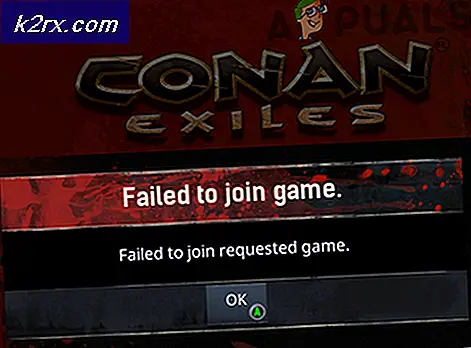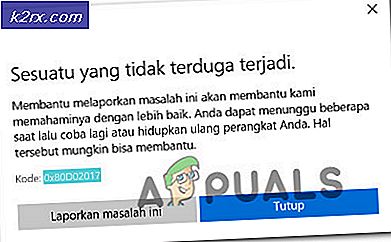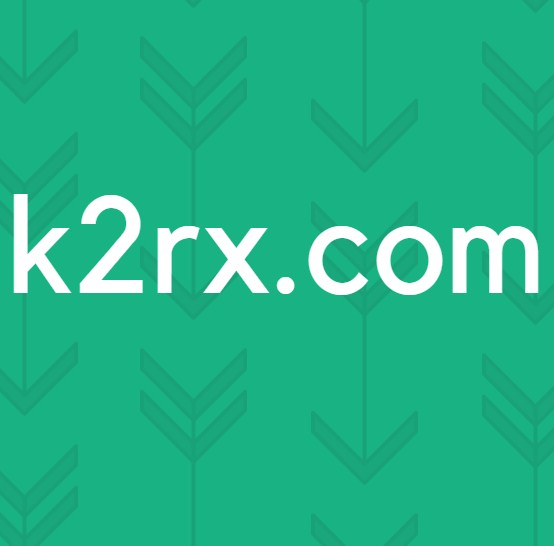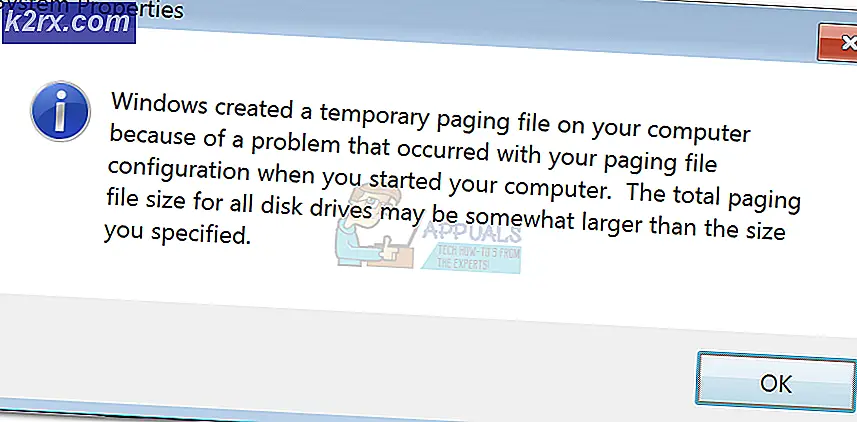Google Chrome'daki Youtube Videolarından Ses Akışı Nasıl Yapılır?
Çok fazla sayıda insan için, Youtube birincil müzik kaynağı haline geldi. Yasal olarak Youtube videoları biçiminde sunulan ücretsiz müzikle, bir arka plan sekmesinde çalışan bir Youtube oynatma listesi bırakmak kolaydır.
Yine de, Youtube'daki tüm müziklerin video akışı yapmadan ses dosyaları olarak yayınlanabilmesini istemiyor musunuz? Yavaş internet veya kısıtlı veri planları olan kişiler için gereksiz video akışı bir seçenek değildir. Youtube Müzik çoğu ülkede mevcut değildir ve abonelik gerektirir. Youtube videolarından ses akışı yapmanın kolay bir yolu var mı?
Eh, eskiden varmış. Chrome Web Mağazası'nda 'Streamus' adlı bir uygulama tam istediğimiz şeyi yaptı. Bu, Youtube videolarından ses akışı yapan bir müzik oynatıcısıydı. Bu uzantı hızlı bir şekilde popüler hale geldi, ancak kısa bir süre sonra, Google Youtube yönergelerini ihlal ettiği için onu mağazadan kaldırdı. Streamus artık mağazada mevcut değil, ancak Chrome'a yüklemenin bir yolu var. Süreç basit değildir, ancak adımlarımızı doğru bir şekilde izlerseniz, birkaç dakika içinde çalışmış olmanız gerekir.
Streamus'u indirin
Öncelikle, bu linkten yapabileceğiniz Streamus dosyalarını indirmeniz gerekecek.
Yeni API anahtarı oluştur
Google, Streamus için Youtube API'yi iptal ettiğinden, kendimizi oluşturmamız ve Streamus'a eklememiz gerekecek. Bu çok zor geliyorsa stresli olmayın. Değil. Aşağıda verilen kolay adımları izlemelisiniz.
- Https://console.developers.google.com/ adresine gidin ve Google hesabınızla oturum açın.
- Ekranın sol üst tarafındaki 'Bir Proje Seç' üzerine tıklayın.
- Bir pop-up penceresi açılacaktır. Pencerenin sağ üst köşesindeki + düğmesine ('Proje Yarat') tıklayın.
- Projenize bir isim verin. 'Projem' varsayılanı iyi olmalıdır. Ardından 'Oluştur'u tıklayın.
- 'Oluştur' seçeneğini tıkladıktan sonra, projeniz sol açılır menüde görünmelidir. Projeyi seçin ve proje kütüphanesine yönlendirileceksiniz.
- Kütüphanede, Youtube API'ları altında Youtube Veri API'sını tıklayın.
- 'Etkinleştir' seçeneğini tıklatarak API'yi etkinleştirin.
- API'yi etkinleştirdikten sonra, Google, API'yı kullanmak için Kimlik Bilgilerini Oluşturmanızı ister. Bu, tam olarak yapmak istediğimiz şeydir. Devam et ve 'Etkinleştir' i tıkladıktan sonra görünen iletide 'Kimlik Bilgilerini Oluştur' seçeneğini tıklayın.
- 'Kimlik Bilgilerini Oluştur' seçeneğini tıkladığınızda, açılır bir pencere oluşturmak istediğiniz kimlik türünü seçmenizi ister. Verilen seçeneklerden 'API anahtarı' seçeneğini seçin.
- API anahtarınızla birlikte, bir yere kopyalamanız ve saklamanız gereken bir pencere görünecektir. (Bu anahtarı başka kimseyle paylaşmayın)
API anahtarınızı Streamus'a ekleyin
- Bu öğreticinin ilk adımında indirdiğiniz Streamus dosyasını ayıklayın. Ardından, 'src' klasörüne gidin.
- Src klasörünün içinde js> background> tuşuna gidin.
- 'Anahtar' klasörünün içinde 'youTubeAPIKey.js' dosyasını bulacaksınız. Bir metin düzenleyici ile açın.
- Yukarıdaki ekran görüntüsünde vurgulanan satırı bulmanız gerekecektir. Var anahtar = '' altında, daha önce oluşturduğumuz anahtarı boş tırnak işaretleri arasına yerleştirin. Son sonuç böyle görünmeli
- Metin düzenleyicinizde 'Kaydet'i tıklayın, böylece anahtarımız dosyaya kaydedilir.
Streamus'u yükle
Son olarak, değiştirdiğimiz uygulamayı Google Chrome'a yüklememiz gerekiyor. Yaptığınız her şeyden sonra, bu gerçekten kolay olmalı.
- Google Chrome adres çubuğunuzu kullanarak chrome: // uzantılarına gidin.
- Sitenin sağ üst köşesinde 'Geliştirici Modu'nu kontrol edin.
- 'Uzantılar' başlığının altında yer alan 'Paketlenmemiş uzantıyı yükle' seçeneğini tıklayın. 'Açılacak Bir Klasör Seç' komutunu size soracaktır.
- Yapmanız gereken, Streamus uygulamasını ayıkladığınız konuma gitmek ve 'src' klasörünü seçmek. 'Src' klasörünü seçin ve ekranın sağ alt köşesindeki 'Aç' üzerine tıklayın.
Src klasörünü genişletmeniz gerekmediğini unutmayın . Sadece onu seçip 'Aç' üzerine tıklamanız gerekiyor. Src klasörünü çift tıklatarak genişletmeyin. - Streamus'un Eklentiler kapsamında ekleneceğini göreceksiniz.
Bu kadar. Bunu yapmayı başardın. Streamus artık bilgisayarınızda çalışıyor. Erişim sağlamak için, Google Chrome uzantılarınızdaki "S" logosunu tıklayın. Bu, Chrome'daki adres çubuğunuzun yanında görünmelidir.
Uygulamanın sağ üst köşesindeki arama simgesini kullanarak şarkı arayabilir ve videosuz herhangi bir şarkıyı dinleyebilirsiniz.
Sadece bu değil, ayrıca çalma listeleri oluşturabilir ve geleceğe yönelik olarak kaydedebilirsiniz. Streamus güçlü bir uygulamadır ve büyük bir problemi çözer. Google'ın bunu Web Mağazası'ndan kaldırmak zorunda olması utanç verici. Yine de endişelenmenize gerek yok, çünkü artık video akışı yapmadan Youtube'dan müzik dinleyebilirsiniz.
PRO TIP: Sorun bilgisayarınız veya dizüstü bilgisayar / dizüstü bilgisayar ile yapılmışsa, depoları tarayabilen ve bozuk ve eksik dosyaları değiştirebilen Reimage Plus Yazılımı'nı kullanmayı denemeniz gerekir. Bu, çoğu durumda, sorunun sistem bozulmasından kaynaklandığı yerlerde çalışır. Reimage Plus'ı tıklayarak buraya tıklayarak indirebilirsiniz.